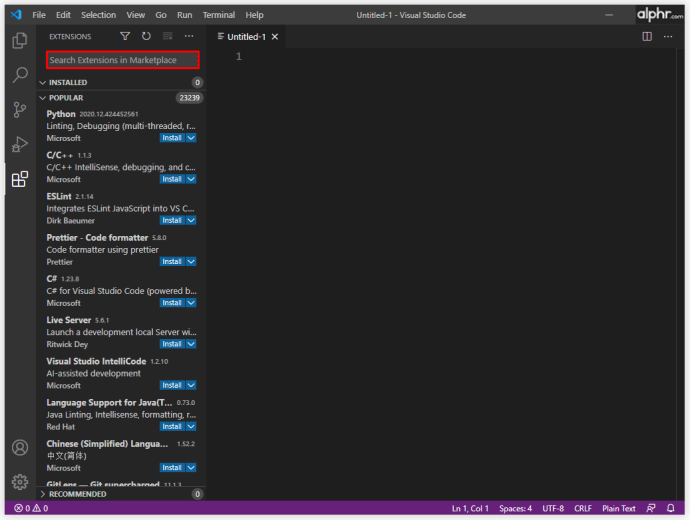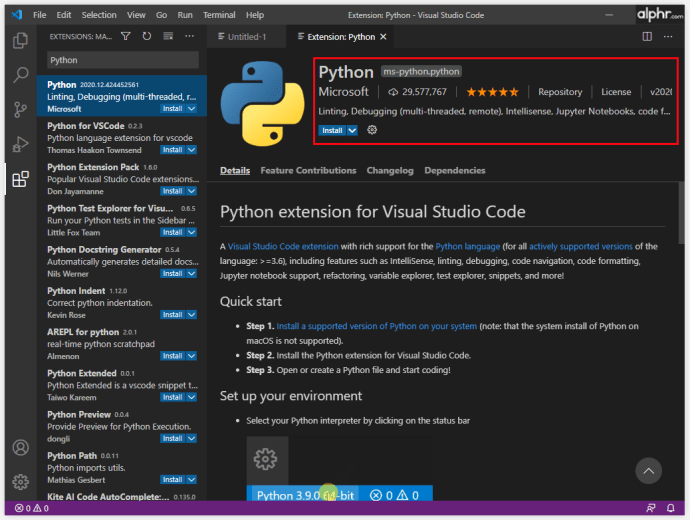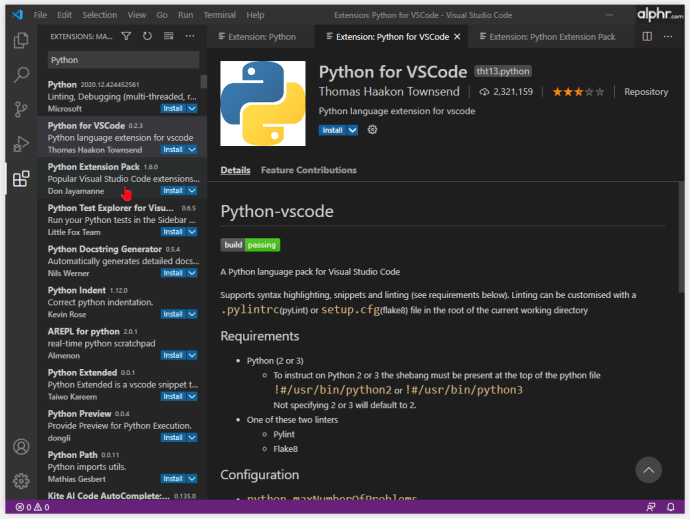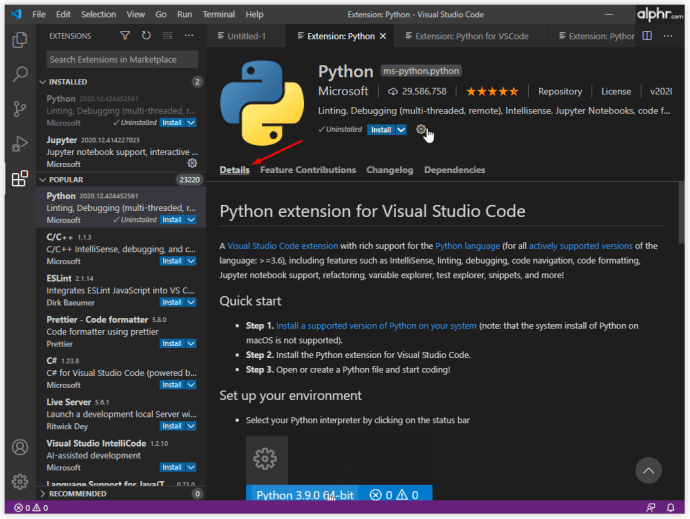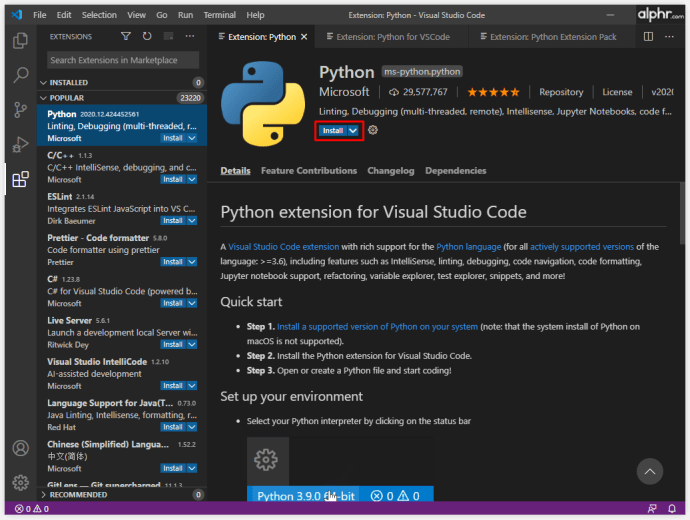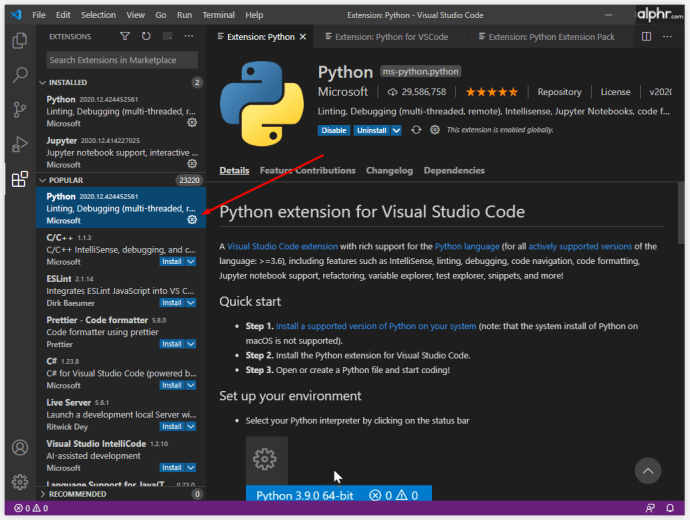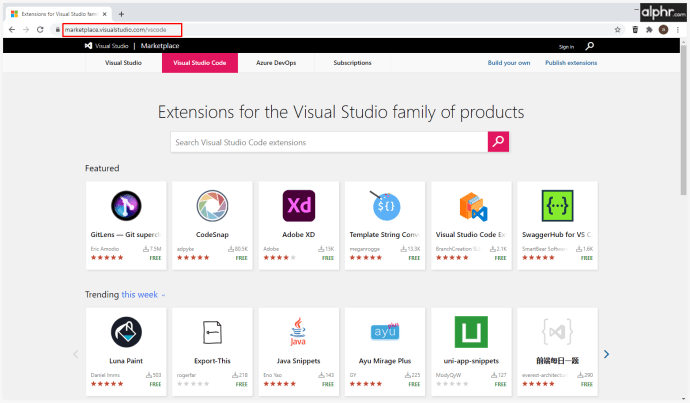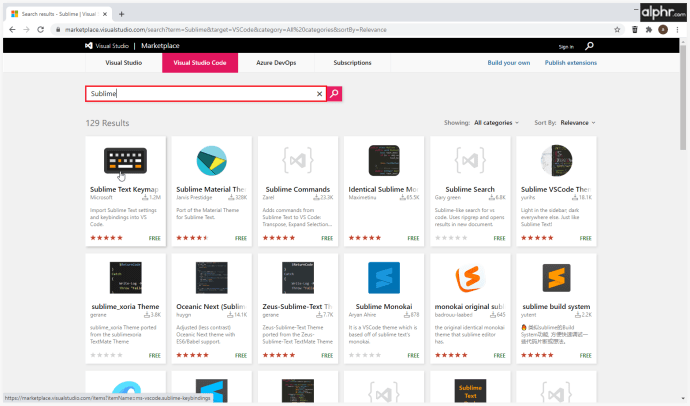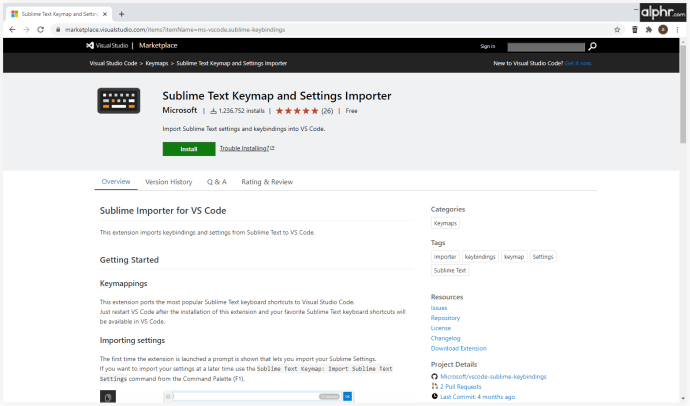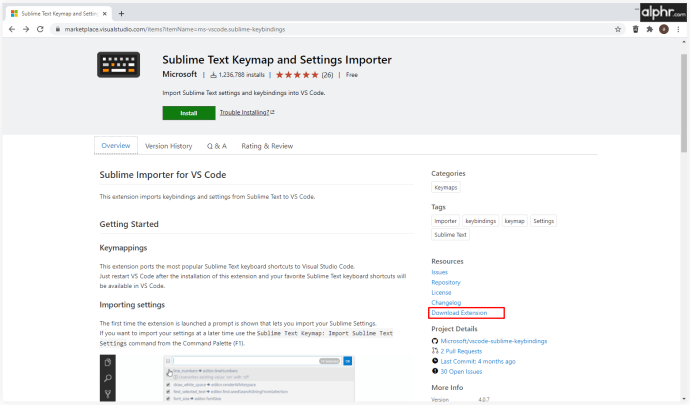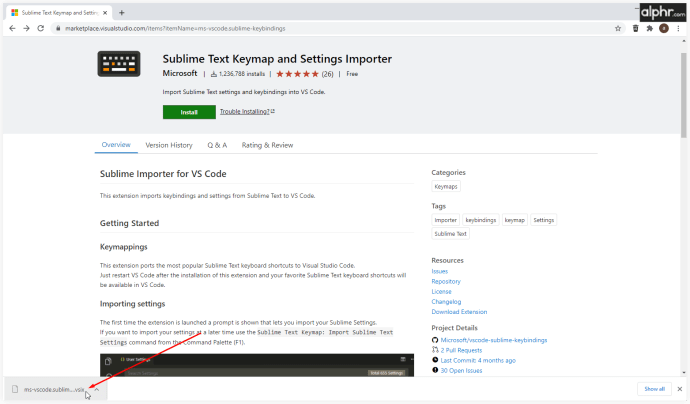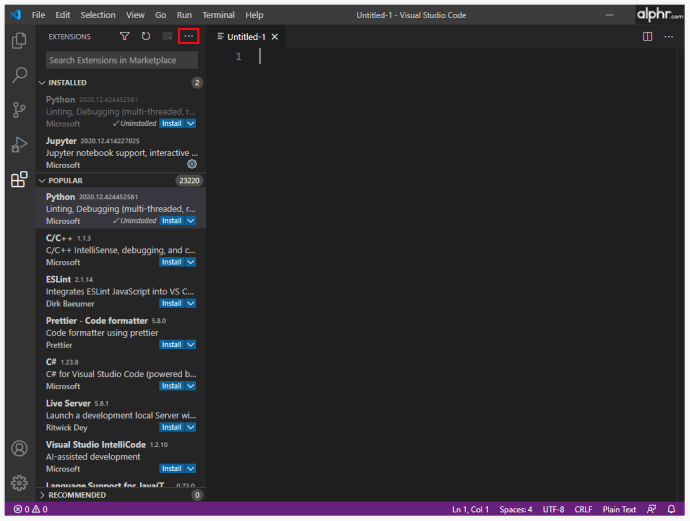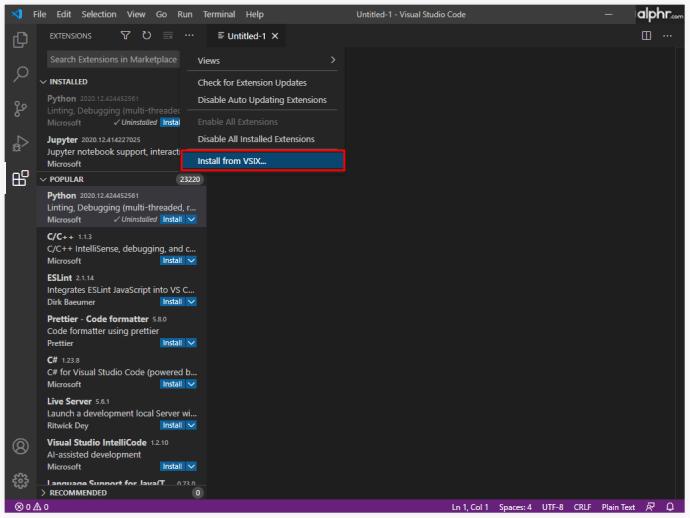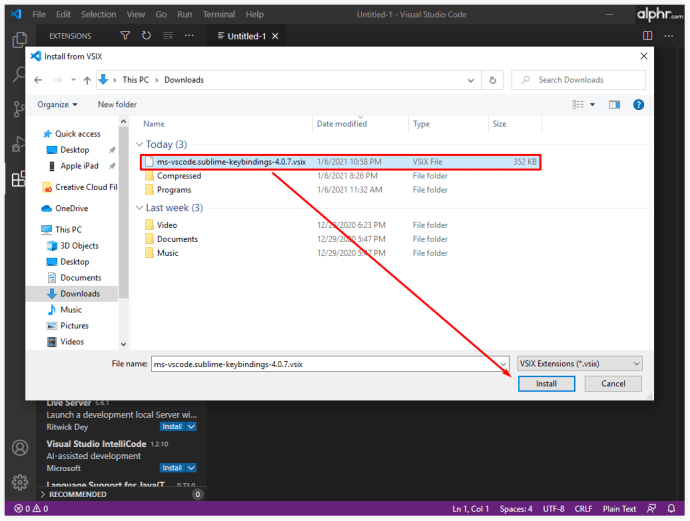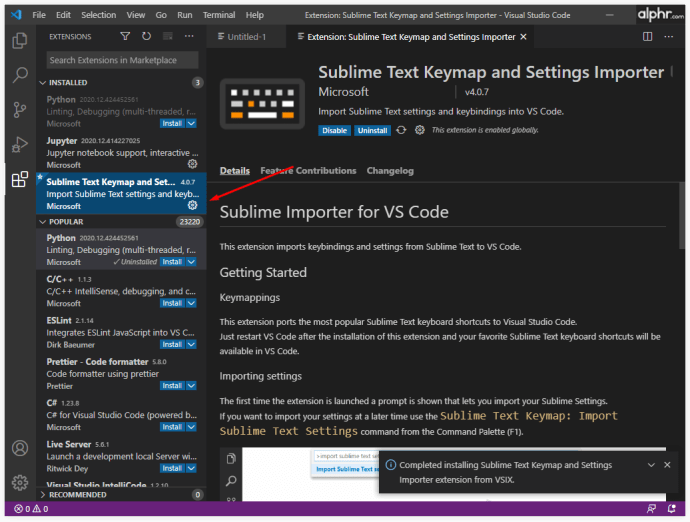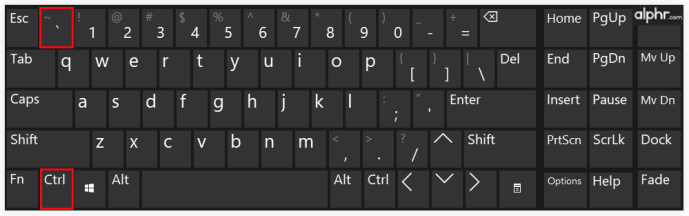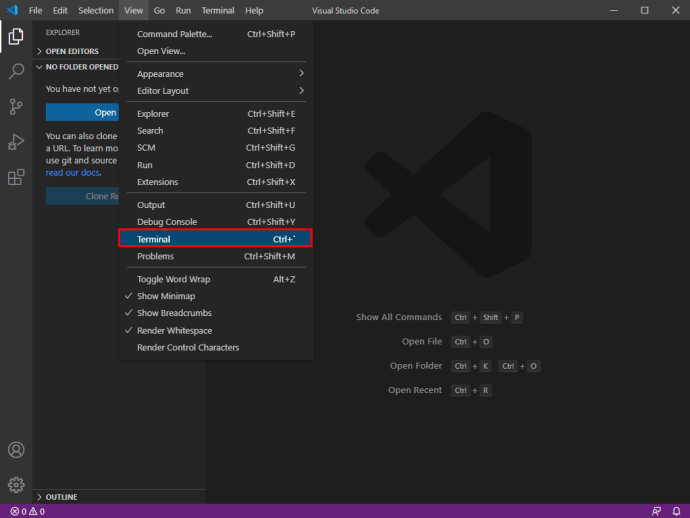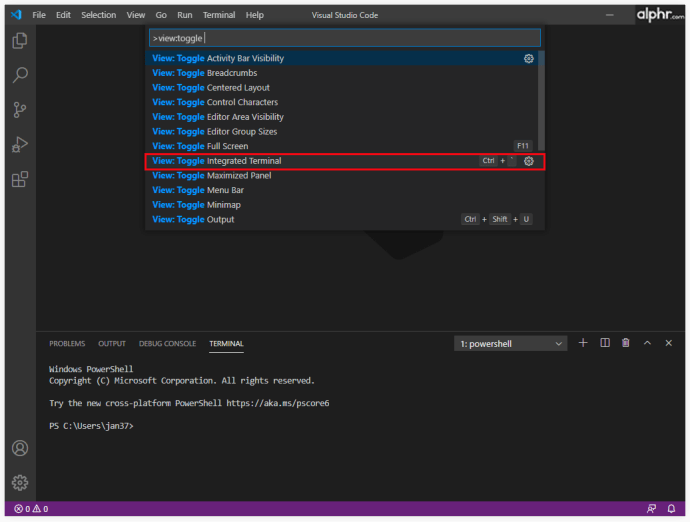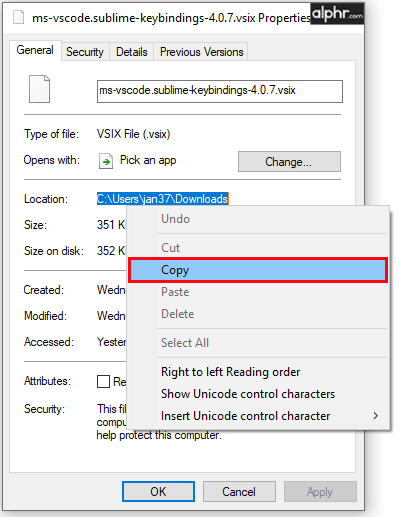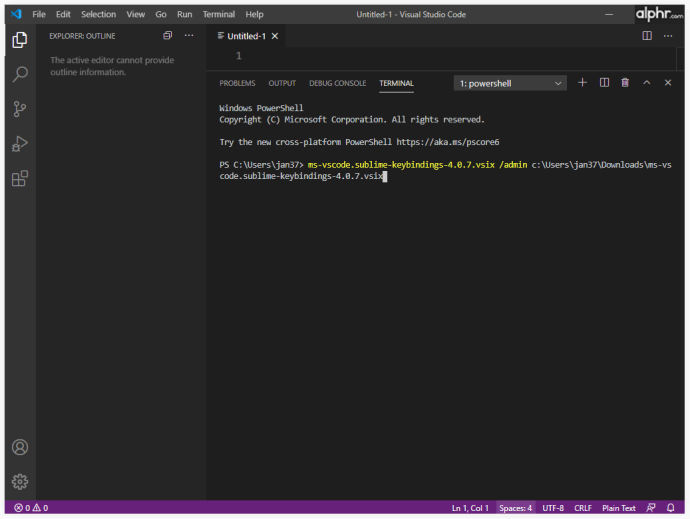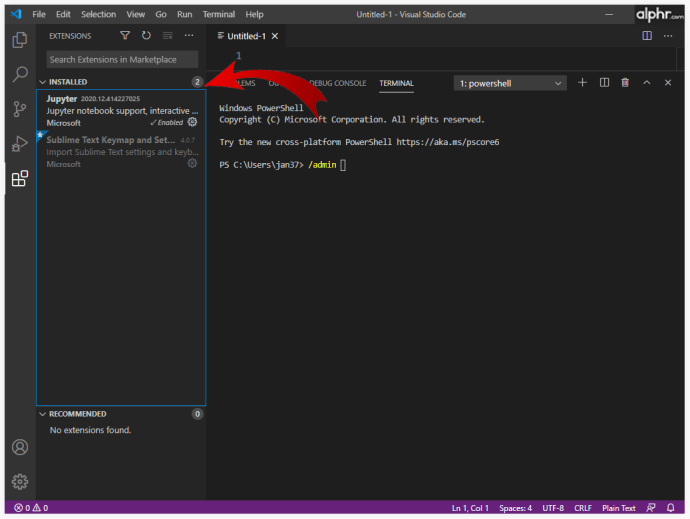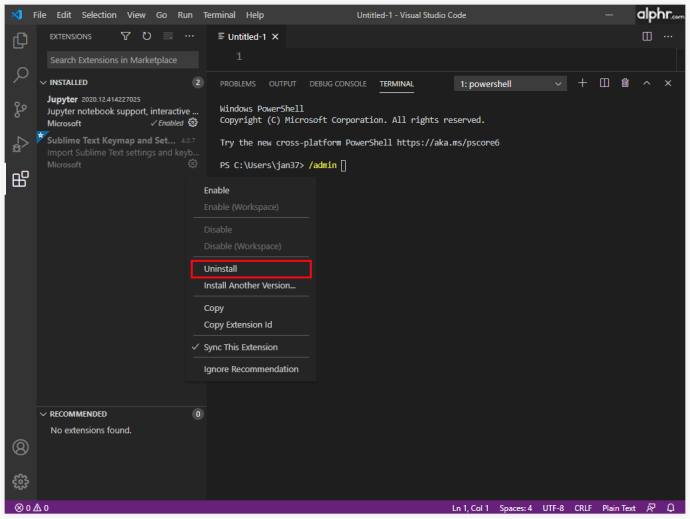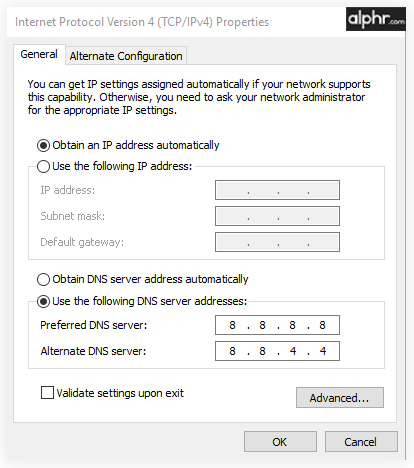Visual Studio Code je sofistikovaný softvér, ktorý väčšina ľudí používa na začatie svojej programovacej cesty. Jeho robustné vlastnosti, krížová kompatibilita, množstvo programovacích jazykov z neho robí jeden z najpoužívanejších programovacích nástrojov na svete.
Zatiaľ čo VS Code má na začiatok širokú škálu funkcií, jeho funkčnosť je možné ďalej vylepšovať pomocou rozšírení, ktoré môžu pridávať ďalšie jazyky, kompilátory a ďalšie nástroje, ktoré zlepšujú pracovný tok programátora.
V tomto článku vám ukážeme, ako nainštalovať rozšírenia v kóde VS, ako aj diskutovať o niektorých najužitočnejších a najobľúbenejších rozšíreniach.
Ako nainštalovať rozšírenia v kóde VS
VS Code má integrovaný trh s rozšíreniami, ktorý sa používa na vyhľadávanie, inštaláciu a/alebo správu vašich rozšírení. Tu je postup, ako nainštalovať rozšírenie cez VS Code Marketplace:
- Kliknite na tlačidlo „Rozšírenia“ na paneli aktivít. Nachádza sa na strane klienta VS Code. Prípadne môžete použiť klávesovú skratku „Ctrl+Shift+X“ na otvorenie obrazovky „Rozšírenia“.

- Tým sa dostanete do zoznamu „Rozšírenia“. VS Code automaticky triedi rozšírenia podľa obľúbenosti. Na filtrovanie výsledkov môžete použiť aj vyhľadávacie pole v hornej časti stránky.
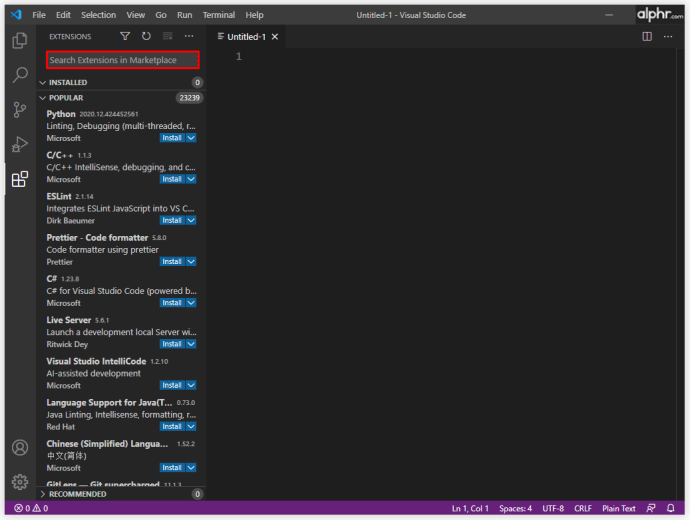
- Každé rozšírenie v zozname bude mať krátky popis, počet stiahnutí (počet stiahnutí), meno vydavateľa a hodnotenie od nuly do piatich hviezdičiek.
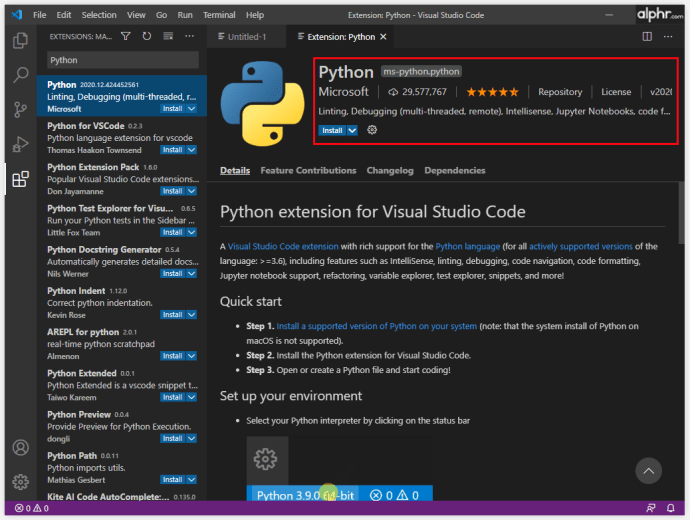
- Pred prevzatím môžete kliknúť na každé rozšírenie v zozname a zobraziť ďalšie podrobnosti. Podrobnosti zahŕňajú zoznam zmien, často kladené otázky a zoznam príspevkov a závislostí, ktoré rozšírenie poskytuje a vyžaduje od VS Code, resp.
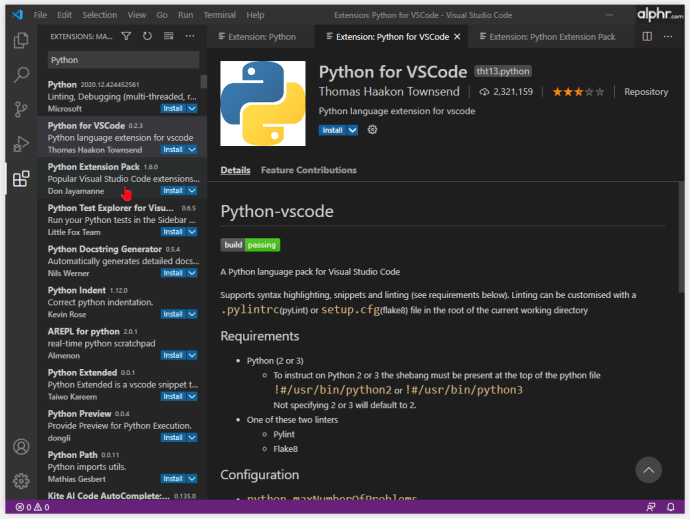
- Ak na prístup na internet používate proxy, budete musieť nastaviť VS kód na používanie proxy servera aj na pripojenie k internetu a sťahovanie rozšírení.
- Keď nájdete rozšírenie, ktoré chcete nainštalovať, kliknite na jeho podrobnosti.
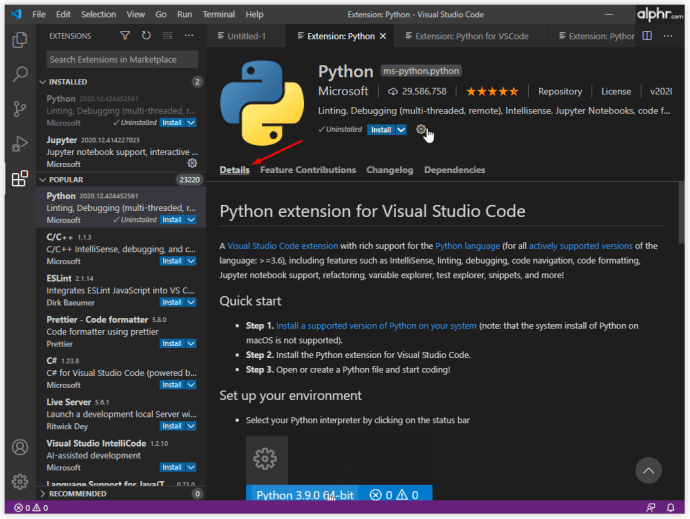
- Pod názvom rozšírenia sa zobrazí tlačidlo „Inštalovať“.
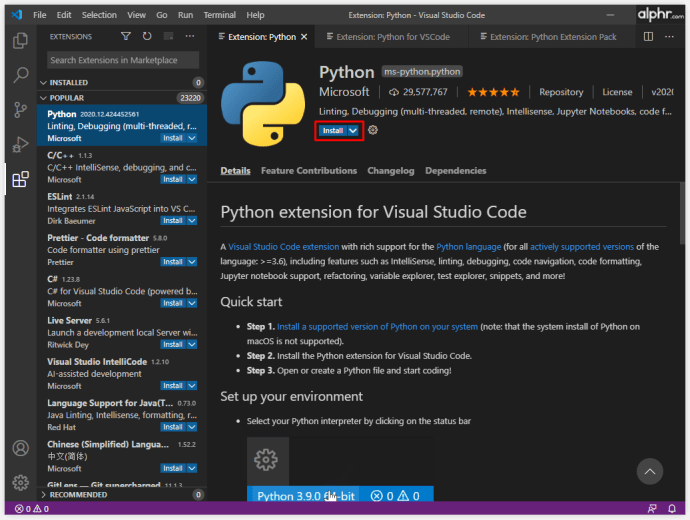
- Kliknite na tlačidlo „Inštalovať“ a rozšírenie sa automaticky stiahne a nainštaluje do vášho zariadenia.

- Tlačidlo „Inštalovať“ sa teraz zmení na tlačidlo „Spravovať“, ktoré vyzerá ako ozubené koliesko.
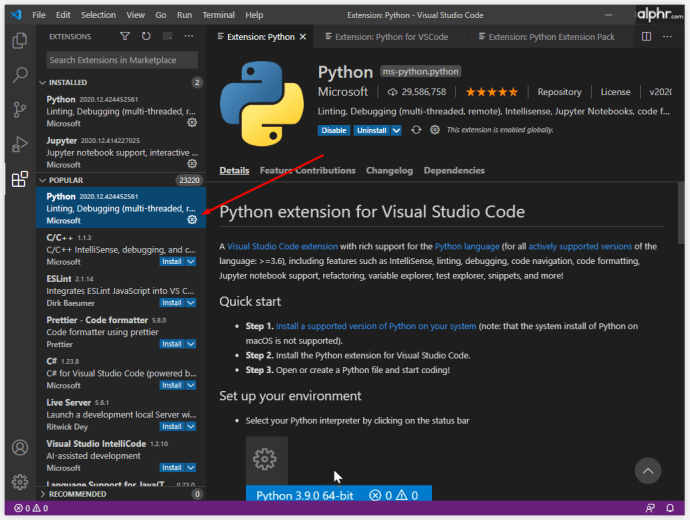
Rozšírenia sú skvelým spôsobom, ako prispôsobiť a rozšíriť možnosti VS Code tak, aby vyhovovali vašim osobným alebo profesionálnym potrebám. Počítač, ktorý je pripojený k internetu bez proxy servera, zvyčajne nebude mať problémy s automatickým sťahovaním a inštaláciou rozšírení prostredníctvom integrovaného trhu.
Upozorňujeme, že niektoré rozšírenia môžu vyžadovať inštaláciu iných rozšírení vopred, aby fungovali. Úplný zoznam závislostí rozšírenia nájdete na jeho stránke s podrobnosťami.
Existujú aj iné metódy, ktoré môžu používateľom pomôcť získať rozšírenia VS Code a nevyžadujú internetové pripojenie.
Ako sťahovať rozšírenia pre kód VS
Ak potrebujete rozšírenie VS Code pre zariadenie, ktoré nie je pripojené k internetu, existuje riešenie na prístup k rozšíreniam, budete však potrebovať druhé zariadenie s prístupom na internet. Tu je to, čo musíte urobiť:
- Na zariadení s aktívnym internetovým pripojením otvorte prehliadač podľa vlastného výberu a prejdite na adresu URL VS Code Marketplace.
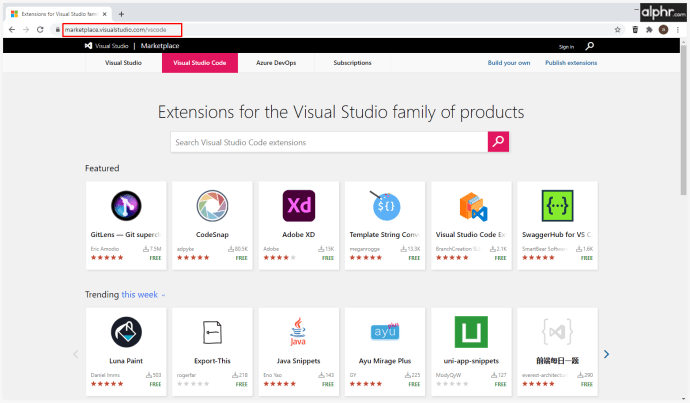
- Pomocou funkcie vyhľadávania špecifikujte svoje preferencie. Alternatívne môže trh priamo uvádzať najobľúbenejšie a najužitočnejšie položky.
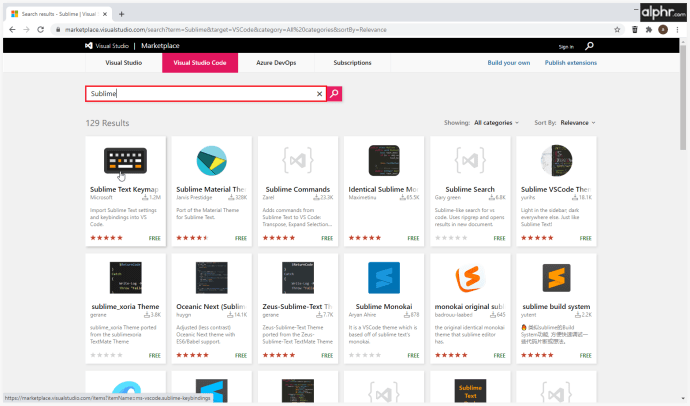
- Kliknite na rozšírenie, ktoré vás zaujíma. Otvorí sa stránka, ktorá zobrazuje ďalšie podrobnosti o rozšírení vrátane stručného popisu, mena vydavateľa, kariet s niektorými často kladenými otázkami a kompletného protokolu zmien verzie.
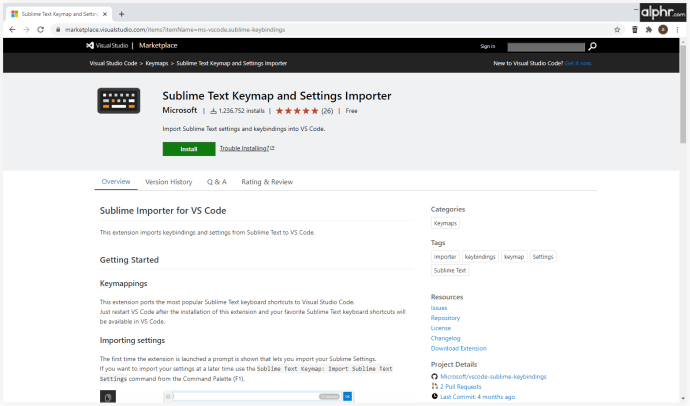
- Kliknite na tlačidlo „Stiahnuť rozšírenie“ na pravej strane stránky. Neklikajte na tlačidlo „Inštalovať“ v hornej časti, pretože sa spustí inštalácia rozšírenia na aktuálne zariadenie.
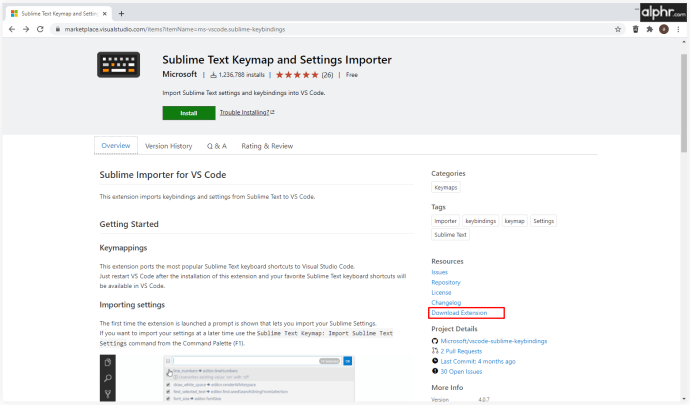
- Stiahnutím sa vytvorí súbor .VSIX, ktorý možno preniesť do počítača, ktorý ho potrebuje.
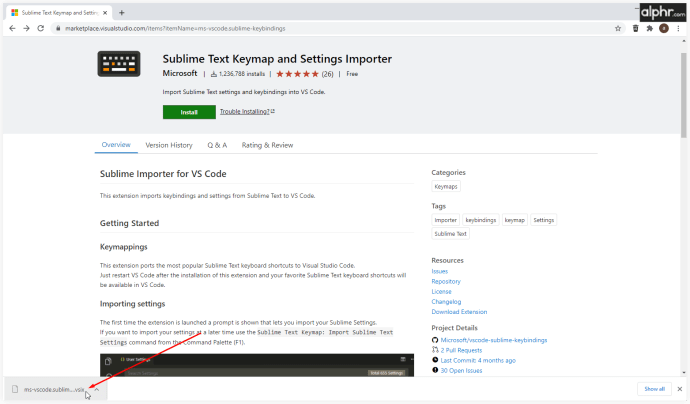
Stiahnutím rozšírenia týmto spôsobom sa nenainštaluje. Súbor .VSIX nie je čitateľný iným programom než tým, ktorý sa používa na inštaláciu rozšírenia VS Code. Ak súbor .VSIX otvoríte manuálne, môžu sa zobraziť chyby.
Ako nainštalovať rozšírenia offline pre kód VS
Zatiaľ čo väčšina počítačov je v dnešnej dobe pripojená k internetu, niektoré zariadenia toto pripojenie nemajú z bezpečnostných dôvodov alebo pre špecifické profesionálne potreby. Našťastie, stroj nemusí byť pripojený k internetu, aby si mohol nainštalovať rozšírenie. Stále však potrebujete spôsob, ako stiahnuť rozšírenie.
Pomocou krokov uvedených v predchádzajúcej časti tohto článku si stiahnite rozšírenie na iné pripojené zariadenie a potom skopírujte vygenerovaný súbor .VSIX. Zo zrejmých dôvodov použite prenosové médium, ktoré nezávisí od internetového pripojenia, ako napríklad USB kľúč alebo externý HDD alebo SSD.
Upozorňujeme, že ak má rozšírenie závislosti, budete si ich musieť stiahnuť a najskôr nainštalovať.
Po prenesení rozšírenia do počítača, do ktorého ho chcete nainštalovať, postupujte takto:
- Prvou možnosťou inštalácie nového rozšírenia by malo byť otvorenie súboru .VSIX rozšírenia. Ak je na zariadení nainštalovaný kód VS, staršie verzie softvéru budú môcť nainštalovať rozšírenie manuálne odtiaľto. Postupujte podľa pokynov na inštaláciu a úspešne integrujte rozšírenie do kódu VS. Ak je rozšírenie nainštalované, ostatné kroky môžete ignorovať.
- Ak vyššie uvedená metóda nefunguje, existuje riešenie. Nasleduj tieto kroky.
- Otvorte kód VS.

- Otvorte bočný panel „Rozšírenia“ (môžete použiť „Ctrl+Shift+X“).

- Kliknite na ikonu elipsy v pravom hornom rohu ponuky.
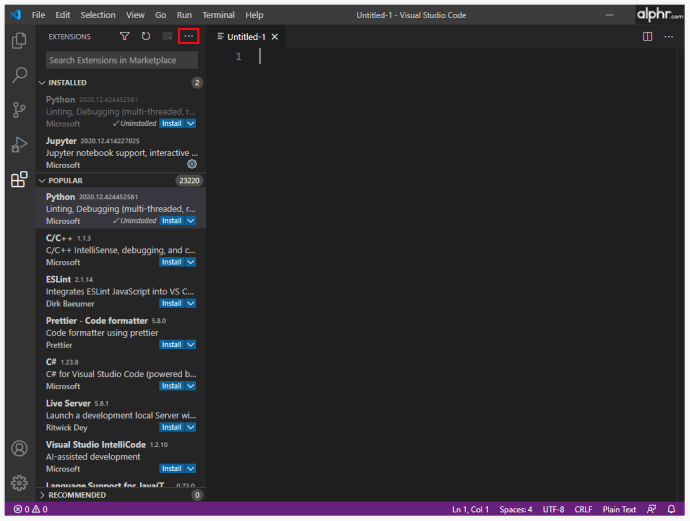
- Vyberte „Inštalovať z VSIX…“
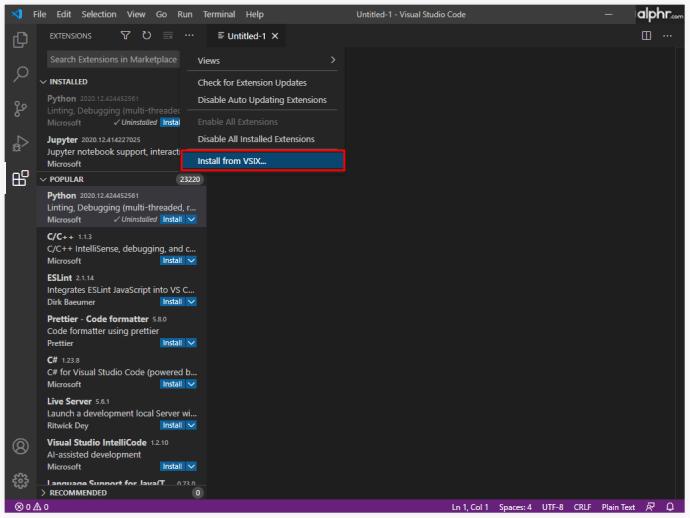
- VS Code otvorí prehliadač dokumentov. Nájdite súbor .VSIX, ktorý ste preniesli, a vyberte ho.
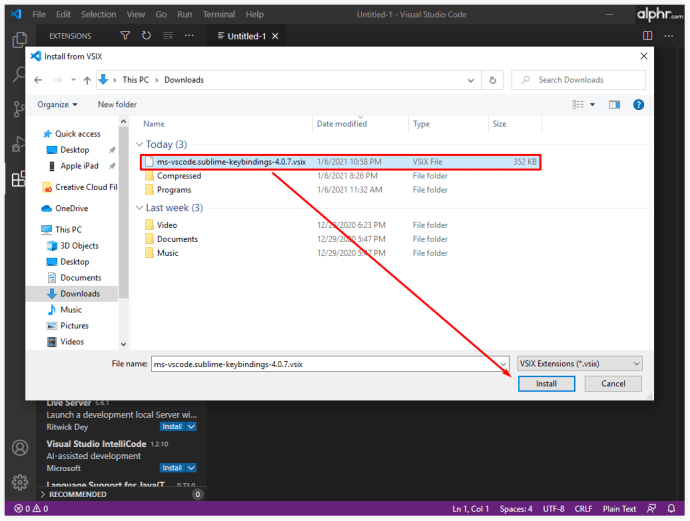
- VS Code teraz spustí proces inštalácie rozšírenia.
- Po nainštalovaní rozšírenia ho budete môcť vidieť v ponuke „Rozšírenia“ a podľa toho ho spravovať.
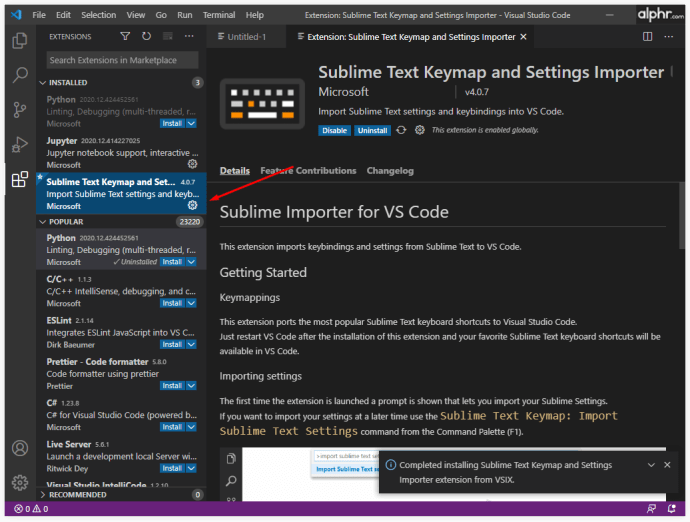
- Otvorte kód VS.
Ako nainštalovať rozšírenie v kóde VS pomocou príkazového riadka
Pre technicky zdatnejších z vás má VS Code integráciu príkazového riadka, ktorá umožňuje replikáciu väčšiny jeho funkcií pomocou príkazových riadkov.
Tu je postup, ako otvoriť príkazový riadok v kóde VS:
- Použite klávesovú skratku „Ctrl+`“ (začiarknutie).
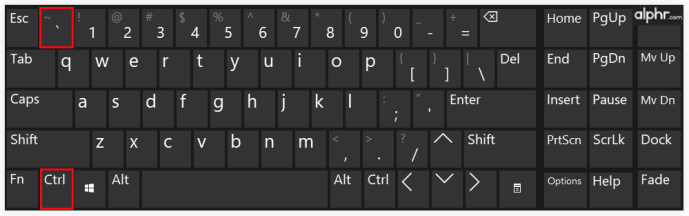
- Prejdite na „Zobraziť“ a potom v ponuke vyberte „Terminál“.
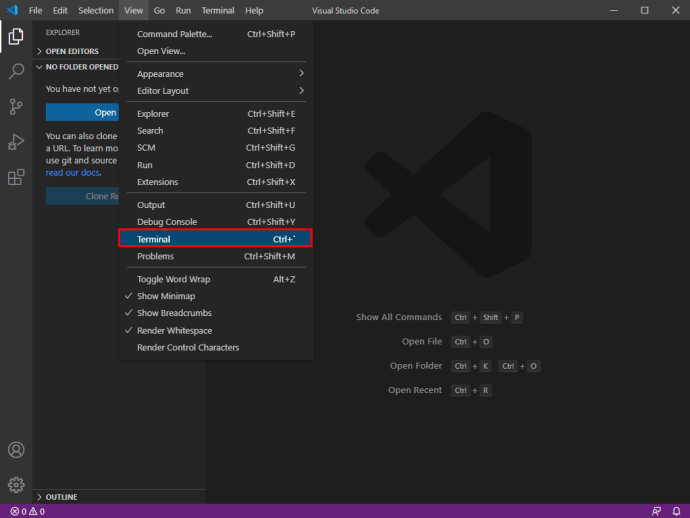
- Použite paletu príkazov („Ctrl+Shift+P“) a potom použite „Zobraziť: Prepnúť integrovaný terminál“.
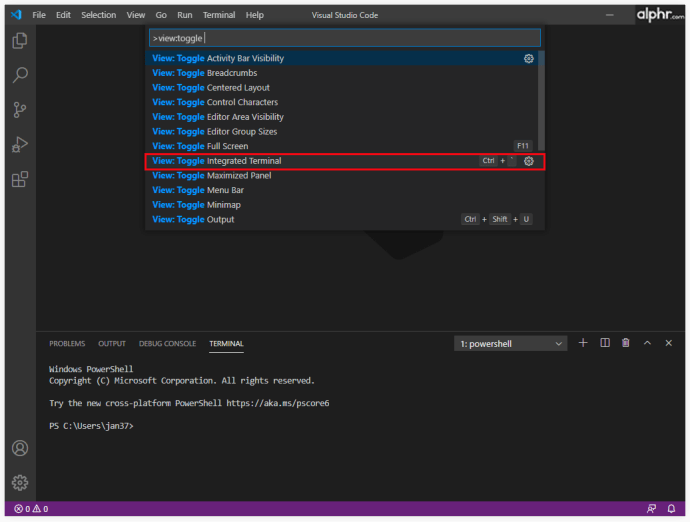
Keď sa otvorí príkazový riadok, použite nasledujúci príkaz na inštaláciu nových rozšírení:
„–install-extension“

Musíte zadať celý názov rozšírenia a nahradiť argument „“, ktorý je zvyčajne vo formáte „vydavateľ.rozšírenie“. Úplný názov rozšírenia možno nájsť aj v adrese URL rozšírenia na VS Code Marketplace za argumentom „itemName=“.
Ako nainštalovať rozšírenia v kóde VS pre všetkých používateľov
Predpokladajme, že stroj, na ktorom je spustený kód VS, používajú na prístup rôzni ľudia pomocou samostatných profilov. V takom prípade nie všetky dostanú nainštalované rozšírenie, keď sa proces vykoná automaticky. Integrovaný trh VS Code nainštaluje rozšírenie iba na inštanciu programu aktuálneho používateľa. Inštaláciu by potom bolo potrebné zopakovať pre každého používateľa, ktorý rozšírenie potrebuje.
Existuje však riešenie, ktoré nainštaluje rozšírenie pre všetkých používateľov v počítači. Tu je to, čo musíte urobiť:
- Na stiahnutie súboru .VSIX rozšírenia použite online trhovisko VS Code, ako je popísané v časti „Ako stiahnuť rozšírenia pre kód VS“ vyššie.
- Nájdite aplikáciu s názvom „VSIXInstaller.exe“.
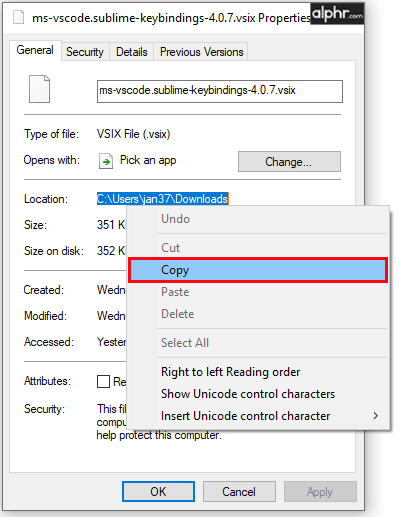
- Ak chcete nainštalovať rozšírenie pre všetkých používateľov, pri volaní inštalátora použite parameter „/admin“. Napríklad: “VSIXInstaller.exe /admin file_path.vsix”. Na urýchlenie tohto procesu môžete použiť príkazový riadok VS Code.
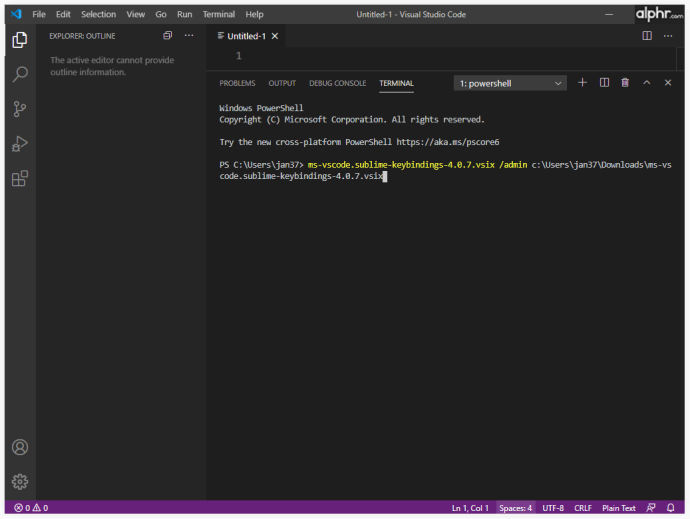
Niektoré rozšírenia sa dodávajú s pripojenými inštalačnými programami, ktoré vám umožnia nainštalovať ich pre všetkých používateľov, ak sú počas inštalácie označené správne kontroly.
Ak vyššie uvedené metódy nefungujú, jediným riešením je manuálne použiť metódu inštalácie .VSIX opísanú v segmentoch „Offline“ alebo „Príkazový riadok“.
Ako spravovať rozšírenia v kóde VS
Správa rozšírení vám umožní vyťažiť maximum z vašej platformy VS Code. Každé rozšírenie je možné povoliť, zakázať alebo odinštalovať priamo z ponuky „Rozšírenia“:
- Otvorte ponuku „Rozšírenia“.

- Uvedené rozšírenia sú zvyčajne v poradí povolené > zakázané > odporúčané.
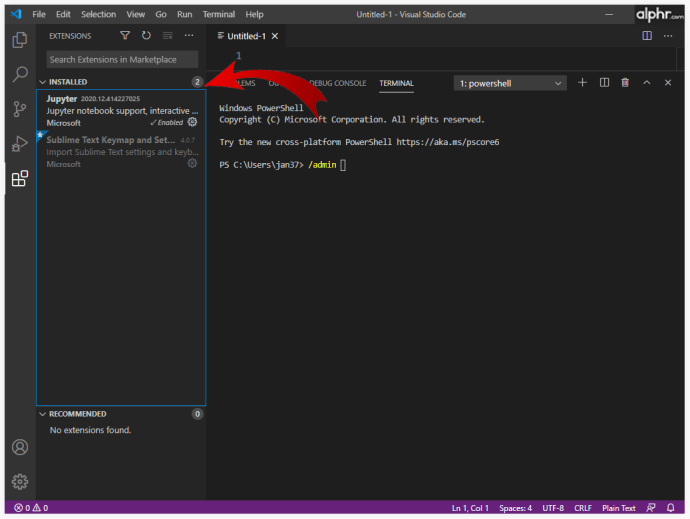
- Ak chcete spravovať rozšírenie, stlačte ikonu ozubeného kolieska na pravej strane jeho položky v zozname a potom vyberte požadované možnosti správy z rozbaľovacieho zoznamu.

Prípadne môžete rozšírenia zobraziť a spravovať z príkazového riadka. Ak uprednostňujete na spravovanie rozšírení príkazový riadok, tu sú niektoré z jeho ďalších funkcií:
- „–uninstall-extension “ odinštaluje rozšírenie. V argumente „“ použite úplný názov rozšírenia, podobne ako pri inštalácii.
- „–list-extensions“ zobrazí zoznam všetkých nainštalovaných rozšírení v zariadení.
- „–show-versions“ možno použiť v spojení s príkazom list na zobrazenie verzií nainštalovaných rozšírení. To môže byť užitočné na určenie, či je potrebné aktualizovať niektoré rozšírenia.
- „–disable-extensions“ zakáže všetky rozšírenia. VS Code ich bude stále uvádzať ako „Zakázané“ v ponuke „Rozšírenia“, ale rozšírenie nebude aktívne.
- „–enable-proposed-api “ povoľuje navrhované funkcie API rozšírenia. Pre argument „ “ musíte zadať celý názov rozšírenia.
Príkazový riadok má mnoho použití mimo správy rozšírení, ktoré môžu byť zahrnuté pri inej príležitosti.
Ako odinštalovať rozšírenie z kódu VS
V priebehu vášho programovacieho života môžu existovať ďalšie rozšírenia, ktoré nepotrebujete, alebo narazíte na tie, ktoré majú viac možností a iné budú nadbytočné. Tu je postup odinštalovania rozšírení:
- Otvorte kód VS.

- Otvorte ponuku „Rozšírenia“.

- Vyberte ikonu ozubeného kolieska vedľa rozšírenia, ktoré chcete odstrániť.

- Ak chcete rozšírenie zo zariadenia odstrániť, vyberte možnosť „Odinštalovať“. To vás vyzve na opätovné načítanie kódu VS.
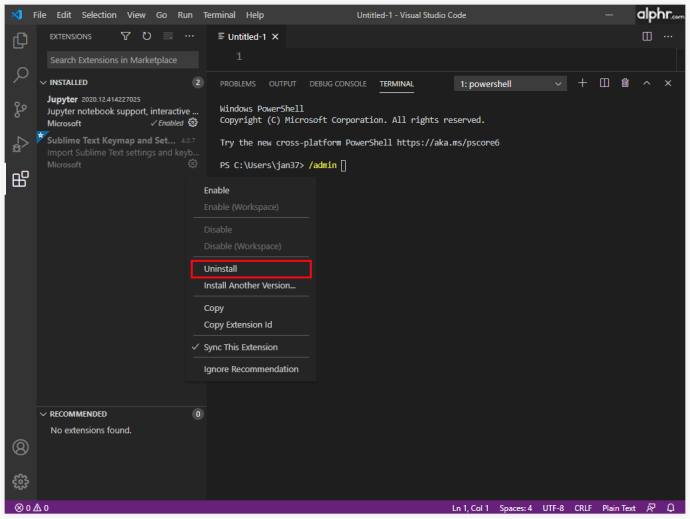
- Prípadne použite príkaz „–uninstall-extension “ v termináli VS Code. Pre argument „“ uveďte celý názov rozšírenia (publisher.extension).
Ako alternatívu k odinštalovaniu rozšírenia môžete použiť možnosť „Zakázať“, aby ste ponechali rozšírenie nainštalované, ale zabránili mu vo vykonaní zmien vo vašich projektoch kódu VS. Rozšírenia je možné neskôr znova povoliť pomocou tlačidla „Povoliť“.
Ako manuálne aktualizovať rozšírenie v kóde VS
V predvolenom nastavení VS Code automaticky aktualizuje všetky nainštalované rozšírenia vždy, keď bude na trhu dostupná nová verzia. Pre počítače bez prístupu na internet alebo so zakázanými automatickými aktualizáciami však existuje spôsob, ako aktualizovať rozšírenie manuálne. Tu je to, čo musíte urobiť:
- Ak má zariadenie prístup na internet, použite filter „@zastarané“ vo vyhľadávacom paneli „Rozšírenia“. Zobrazí sa zoznam rozšírení, ktoré vyžadujú aktualizáciu. Kliknutím na tlačidlo „Aktualizovať“ na podrobnostiach rozšírenia ho aktualizujete a vynútite opätovné načítanie kódu VS. Prípadne použite príkaz „Aktualizovať všetky rozšírenia“ na aktualizáciu všetkých zastaraných rozšírení. Ak máte vypnutú automatickú kontrolu, musíte v ponuke použiť príkaz „Skontrolovať aktualizácie rozšírení“.
- Ak počítač nemá prístup na internet, budete si musieť stiahnuť správnu verziu rozšírenia inde, potom zo zariadenia odinštalovať zastaranú verziu a potom nainštalovať aktuálnu verziu.
Čo robiť, ak VS Code zlyhá pri inštalácii rozšírenia
Ak VS Code zlyhá počas procesu inštalácie, existuje niekoľko vecí, ktoré môžete vyskúšať na opravu:
- Skontrolujte závislosti. Niektoré rozšírenia vyžadujú, aby iné rozšírenia správne fungovali alebo v niektorých prípadoch dokonca nainštalovali.
- Skontrolujte váš proxy server. Na používanie rovnakého proxy servera budete musieť nakonfigurovať kód VS.
- Zmeňte nastavenia DNS na 8.8.8.8 a 8.8.4.4. Tieto nastavenia nájdete v možnostiach adaptéra „Nastavenia internetu > Zmeniť“.
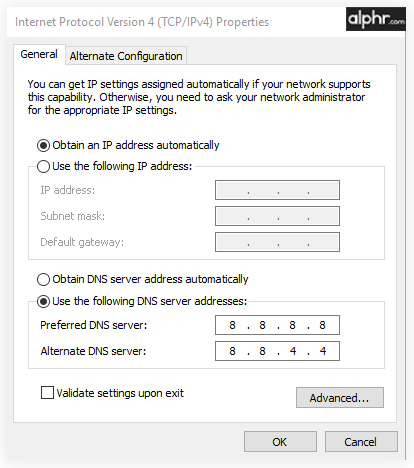
Získajte kódovanie pomocou kódu VS
VS Code je sofistikovaný softvér, ktorý vám umožňuje programovať vo všetkých možných jazykoch a využívať jeho rozsiahle funkcie. Rozšírenia sú skvelým spôsobom, ako prispôsobiť a zlepšiť funkcie a výkon VS Code. Dobré rozšírenia výrazne posilnia váš pracovný postup, takže hľadajte nové rozšírenia, ktoré si môžete nainštalovať.
Aké rozšírenia používate vo svojom kóde VS? Dajte nám vedieť v sekcii komentárov nižšie.